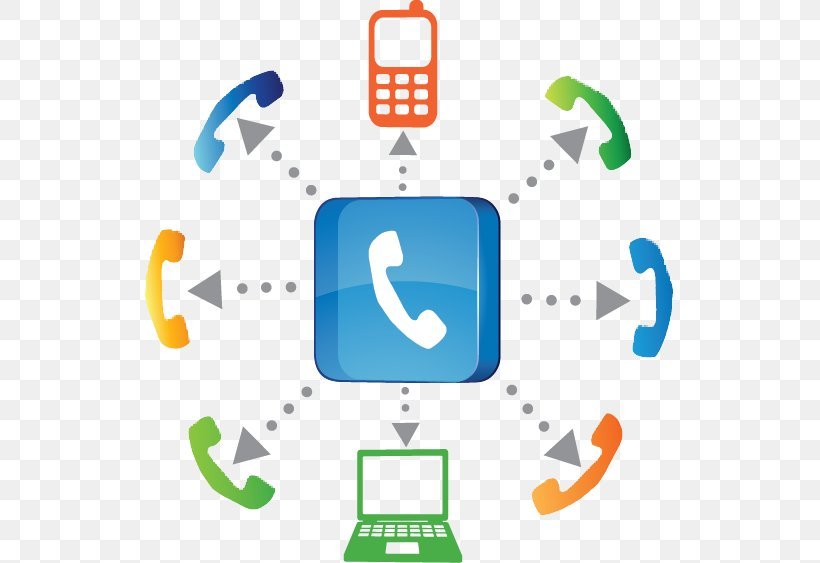
iPhone'unuzda birden fazla telefon görüşmesi yapmayı mı düşünüyorsunuz? Evet, arama konferansı yoluyla mümkündür. Yalnızca aramayı birleştirmenizi ve patlamayı gerektirir, ardından grup görüşmenizi bir telefon görüşmesinde yapabilirsiniz. Sizi tüm ayrıntılarla sıkmak istemiyoruz, sadece iPhone 11'in beş farklı kişiyle konferans görüşmesi yapabileceğini bilin. Ayrıca bir kişiyi aramayı sonlandırmadan görüşmeden çıkarabilirsiniz.
Bu yazı, iPhone 5, iPhone 6, 6S, 6 Plus, iPhone 7, 7 Plus da dahil olmak üzere iPhone'unuzda birden fazla aramanın nasıl birleştirileceğini kapsayacaktır. iPhone 8, 8 Plus, iPhone SE 2020, iPhone X, XR, XS, XS Max, iPhone 11, 11 Pro, 11 Pro Max ve iPhone 12 serisi.
İlgili:
İPhone'da Gelen Çağrı Bildirimini iPhone'da Reddetmeden Nasıl Kapatabilirim?
iOS 14/ıpados 14 İndirme Bağlantısı
iPhone 8/8 Plus'ta Spotify Çökme Nasıl Onarılır
Arama konferansına başlamadan önce, operatörünüzün arama konferansını desteklediğinden emin olmanız ve ayrıca birleştirebileceğiniz aramaların sınırını bilmeniz gerekir. Ne yazık ki bazı operatörler iPhone'un konferans arama özelliğini desteklemiyor.
iPhone'da Konferans Araması Nasıl Başlatılır?
iPhone'unuzda bir konferans araması başlatmak çok zaman alabilir. Ancak, kurulumu kolaydır ve fazla zaman almaz. Aşağıda, iPhone'unuzda nasıl konferans araması yapacağınızla ilgili adım adım bir kılavuz bulunmaktadır.
1 Adım: Konferans aramasında yer almak istediğiniz ilk kişiyi arayın ve cevap vermesini bekleyin.
2 Adım: İlk arayan cevap verdiğinde, iki sıra altındaki düğmeler arayanın adı. Artı işareti gibi görünen düğmeye dokunmanız yeterlidir; diyecek Çağrı ekle altında.
3 Adım: Şimdi, konferans aramasında yer almak istediğiniz ikinci kişiyi numarayı tuşlayarak veya kişilerinizde arayarak arayın.
4 Adım: Numarayı çevirdiğinizde, iPhone'unuz size ilk arayanın açık olduğunu söyleyecektir. Tutmak. Şimdi ikinci kişi cevap verdiğinde artı işareti düğmesi şuna benzeyen bir işarete dönüşecek: birleşen iki ok. Ayrıca söyleyecek Çağrıları Birleştir işaretinin altında.
5 Adım: Ardından, Aramaları Birleştir düğmesi.
6 Adım: Birleştiklerinde, kişilerin adları tek bir satırda olacak ve Çağrıları Birleştir düğmesi şuna geri dönecek: Çağrı Ekle düğmesi.
7 Adım: Daha fazla çağrıyı birleştirmek için, çağrınıza daha fazla kişi eklemek için 2-5 arası adımları tekrarlar. İzin verilen maksimum kişi sayısına ulaştığınızda, Çağrı Ekle düğmesi mevcut olmayacak.
Yalnızca aramayı başlatan kişinin dahil olan herkesin adını göreceğini bilin.
Gelen Arayan Nasıl Eklenir?
Konferans görüşmesi başladığında, başka bir kişi sizi arayabilir ve sizin geri aramanız yerine, maksimum sınıra ulaşmadığınız sürece onları ekleyebilirsiniz. Gelen aramaların nasıl ekleneceği aşağıda açıklanmıştır.
1 Adım: Çağrı geldiğinde, Tut ve Kabul Et düğmesi görünecek. düğmesine dokunun.
2 Adım: Aramanın bağlanmasına izin vermeli ve ardından Çağrıları Birleştir düğmesine basın.
Bir Kişiyi iPhone'daki Çağrı Konferansından Çıkarma
Bir kişiyi arama konferansından çıkarmak için tüm aramayı gerçekten bitirmeniz gerekmez. Aşağıdaki adımları takip ediniz.
1 Adım: Konferans görüşmesinde, katılımcıların adının bir satırda göründüğünü göreceksiniz, Adların yanında mavi bir küçük harf olacak i bir daire içinde. bu Bilgi düğmesi.
2 Adım: Dokunun Bilgi düğmesi.
3 Adım: Ardından, aramadaki kişinin listelendiği yeni bir ekran görünecektir. Burada her adın altında iki düğme göreceksiniz.
4 Adım: Dokunun kırmızı Bitir düğmesi görüşmeden ayrılması gereken kişinin adı altında.
5 Adım: Şimdi öğesine dokunabilirsiniz. Geri düğmesi aramanın ana ekranına dönmek için ekranın üst kısmındaki
iPhone konferans arama limiti
iPhone konferans araması sınırı beştir (5). Bu bazen operatörünüze bağlıdır. Sadece çoğu operatörün arama konferansını desteklediğini bilin.
iPhone'da Konferans Araması Nasıl Algılanır?
Arama konferansında olup olmadığınızı tespit etmek için çalışan bir yöntem yoktur. Ancak, birinin konferans görüşme için aradığını düşünüyorsanız aramayı sonlandırın ve kişiyi tekrar arayın. Aramalar “aradığınız numara başka bir görüşmede”, numara sizi bir konferans aramasında birleştirmiş olabilir. Birinin sizi bir konferans görüşmesinde aradığını fark etmenin başka bir yolu da, arama sırasında başka bir ses duyup duymayacağınızı görmektir.
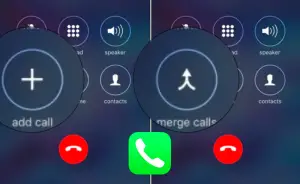






Yorum bırak